Поиск→товары→номенклатура ФГУП Почта России→щелкнуть по строке
«развернуть все» →материалы→товары→выбрать товар (если нужны марки выбрать материалы) →щелкнуть по строке «знаки п/о→выбрать почтовые марки→выбрать стоимость Марок т.е номенклатуру→ щелкнуть по стоимости марки→установит курсор на стоимость марки нажать кнопку «количество» →установить количество «ОК» →главная касса для получения чека выбрать «наличные».
Возврат товара после выдачи чека.
Главная касса → просмотр журнала→выбрать дату и номер чека →выбрать строку «оформить возврат» →установит галочку на квадрате рядом с названием товара→вернуть все товары→выбрать причину возврата→
Нажать строку «выбрать» →главная касса нижний квадрат «без сдачи»
ПРИМЕЧАНИЕ.
При выполнении операций погас свет,что можно сделать:
Главное меню → прочие операции → касса → сверка транзакций
Завис компьютер → нажать alt/Tab
На экране высвечивается «ошибка 37 Откройте смену», хотя смена была с утра открыта.
Что нужно сделать: выключить регистратор «Прим»,перезагрузить компьютер, вновь включить «Прим» и войти в программу
Если разница сумм между кассовой справкой и х-отчетом. Необходимо заполнить операцию ТРАНЗАКЦИЯ(кассовые операции Сверка транзакции.
Учет рабочего времени и выработки в ЕАС ОПС
График работы
Выбираем пункт меню 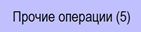 входим в подменю
входим в подменю 
Нажимаем кнопку  нажимаем на кнопку
нажимаем на кнопку 
| Для создания нового графика нажать кнопку
| «Создать новый»
| Открывается экранная форма «График работы»
|
| Выбираем из выпадающего списка
| «Ответственное лицо»
| ФИО начальника ОПС
|
| «Период»
| отчетный месяц
|
| Для ввода графика сотрудника нажимаем
| «Добавить»
| Открывается экранная форма «Внесение плановых данных по работнику»
|
Перемещение между полями осуществляется
с помощью мыши или клавиш Tab либо Enter
Кнопка  в левом верхнем углу экрана служит для возврата в предыдущую форму в левом верхнем углу экрана служит для возврата в предыдущую форму
|
| Выбираем из выпадающего списка
| «ФИО сотрудника»
|
|
| Заводим данные
| «Дата смены»
|
|
| «Продолжительность обеда»
| если это рабочий день
|
| Выбираем плановые данные на указанную дату (вид явки или неявки) при помощи щелчка мыши (или нажатием F4) на поле
| «Отметка»
| Подсвечиваем строку с плановым видом явки или неявки и нажимаем «Enter».
|
| Вводим данные
| «Время начала смены»
| если это рабочий день
|
| «Время окончания смены»
|
| Для продолжения ввода следующей даты нажимаем кнопку
| «Сохранить и продолжить»
|
|
| При окончании ввода информации по сотруднику нажать кнопки
| «Сохранить»
«Закрыть»
|
|
| Для ввода графика следующего сотрудника нажимаем
| «Добавить»
|
|
| Продолжаем ввод графика по следующему сотруднику как описано выше
Всех сотрудников ОПС вносим в один документ (т.е. за месяц должен быть создан один документ «График работы»)
|
По окончании ввода графиков всех сотрудников ОПС нажимаем кнопку «Сохранить». Для печати документа «График работы» нажимаем кнопку «Печать». Для закрытия формы «График работы» нажать кнопку «Закрыт ь». После закрытия на экране отображается«Журнал документов график работы», где будут показаны все созданные графики. Графики в журнале можно фильтровать путем выбора необходимого месяца в поле «Период».
Для открытия созданного графика (с целью редактирования, печати или изменения статуса) нажимаем кнопку «Открыть». Для внесения изменений подсвечиваем необходимую строку и нажимаем «Изменить», изменяем данные и нажимаем кнопки «Сохранить» и «Закрыт ь». Строки можно удалять при помощи кнопки «Удалить».
Корректировки графика можно производить в статусе «Создан» или «Сохранен».
После проверки и утверждения графика необходимо изменить статус на «Подтвержден». В статусе «Подтвержден» график редактировать невозможно. Если после подтверждения графика необходимо внести изменения нажимаем кнопку «Создать новую версию». Все последующие изменения вносятся в последнюю версию документа. После внесения изменений необходимо сохранять документ. До тех пор пока новая версия документа имеет статус «Сохранен» в документ можно вносить изменения. После внесения всех изменений необходимо изменить статус на «Подтвержден».
ВНИМАНИЕ!!! Перед началом заполнения табеля учета рабочего времени статус последней версии графика должен быть «Подтвержден».



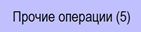 входим в подменю
входим в подменю 
 нажимаем на кнопку
нажимаем на кнопку 
 в левом верхнем углу экрана служит для возврата в предыдущую форму
в левом верхнем углу экрана служит для возврата в предыдущую форму


